Konfigurieren der Authentifizierungseinstellungen dieses Systems
Konfigurieren Sie als Erstes die Authentifizierungsfunktion dieses Systems (Ein (MFP)).
 Tips
Tips Dieses System unterstützt keine externe Serverauthentifizierung.
Dieses System unterstützt keine externe Serverauthentifizierung. Sie können eine Kombination aus der Benutzerauthentifizierung basierend auf biometrischen Informationen und aus der Kostenstellenfunktion für die Verwaltung aller Kostenstellen verwenden. Durch die Kombination mit der Kostenstellenfunktion können Sie Benutzer für Verwaltungszwecke mit Kostenstellen verknüpfen oder sie einzeln verwalten. Ausführliche Informationen zu Kostenstellen finden Sie unter [Verwenden der Kostenstellenfunktion] .
Sie können eine Kombination aus der Benutzerauthentifizierung basierend auf biometrischen Informationen und aus der Kostenstellenfunktion für die Verwaltung aller Kostenstellen verwenden. Durch die Kombination mit der Kostenstellenfunktion können Sie Benutzer für Verwaltungszwecke mit Kostenstellen verknüpfen oder sie einzeln verwalten. Ausführliche Informationen zu Kostenstellen finden Sie unter [Verwenden der Kostenstellenfunktion] .
[Tippen Sie auf Bedienerprogramm] - [Administratoreinstellungen] - [Benutzerauthentifizierung/Kostenstelle] - [Auth.-Methode] - [Benutzerauthentifizierung].
Setzen Sie [Auth.-Methode] auf [Ein (MFP) ]und tippen Sie anschließend auf [OK].
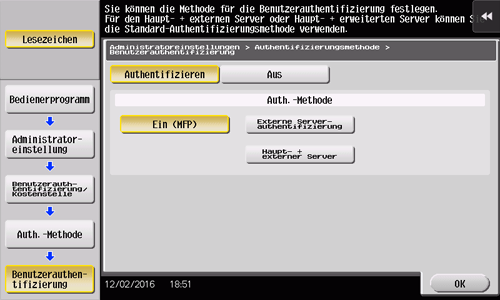
Tippen Sie auf [OK].
Wählen Sie [Ja] und tippen Sie dann auf [OK].
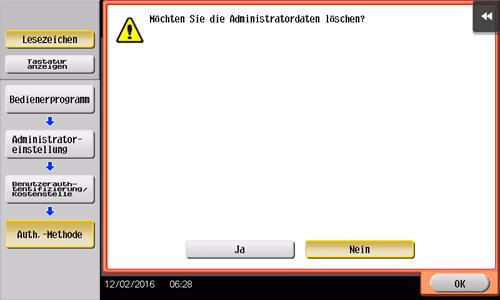
Tippen Sie auf [Auth.-geräteeinstellungen] - [Auth.-Methode] - [Biometrische Authentifizierung] und richten Sie die folgende Einstellung ein.
Einstellungen
Beschreibung
[Auswertungssignal]
Legen Sie fest, ob ein "Piepton" ertönen soll, wenn das Fingervenenmuster erfolgreich gescannt wurde.
[EIN] ist standardmäßig ausgewählt.
[Betriebseinstell.]
Wählen Sie aus, wie die Anmeldung bei diesem System erfolgen soll.
 [1-zu-vielen-Authentifizierung]: Zur Anmeldung ist einfach der Finger aufzulegen.
[1-zu-vielen-Authentifizierung]: Zur Anmeldung ist einfach der Finger aufzulegen. [1-zu-1- Authentifizierung]: Geben Sie den Benutzernamen ein und legen Sie zur Anmeldung den Finger auf.
[1-zu-1- Authentifizierung]: Geben Sie den Benutzernamen ein und legen Sie zur Anmeldung den Finger auf.
[1-zu-vielen-Authentifizierung] ist standardmäßig angegeben.
Tippen Sie auf [OK].
Falls gewünscht, tippen Sie auf [Abmeldeeinstellungen], um Einstellungen für die automatische Abmeldung festzulegen.
 Wählen Sie aus, ob nach Abschluss des Originalscannens eine automatische Abmeldung erfolgen soll (Standardwert: [Nicht abmelden]).
Wählen Sie aus, ob nach Abschluss des Originalscannens eine automatische Abmeldung erfolgen soll (Standardwert: [Nicht abmelden]).Tippen Sie auf [OK], um das Festlegen der Authentifizierungseinstellungen dieses Systems zu beenden.